品牌型号:联想异能者 Co50-b
系统:win10 1909 64位企业版
软件版本:Adobe Photoshop 2020
部分用户可能电脑型号不一样,但系统版本一致都适合该方法。
ps抠图怎么移动到新图呢?下面一起来了解一下。
1、打开ps,导入素材,接着选用对象选择工具,选取人像

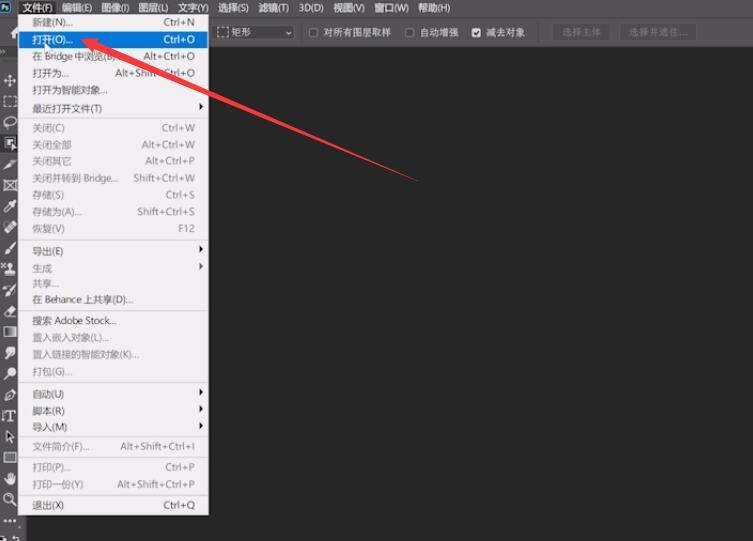
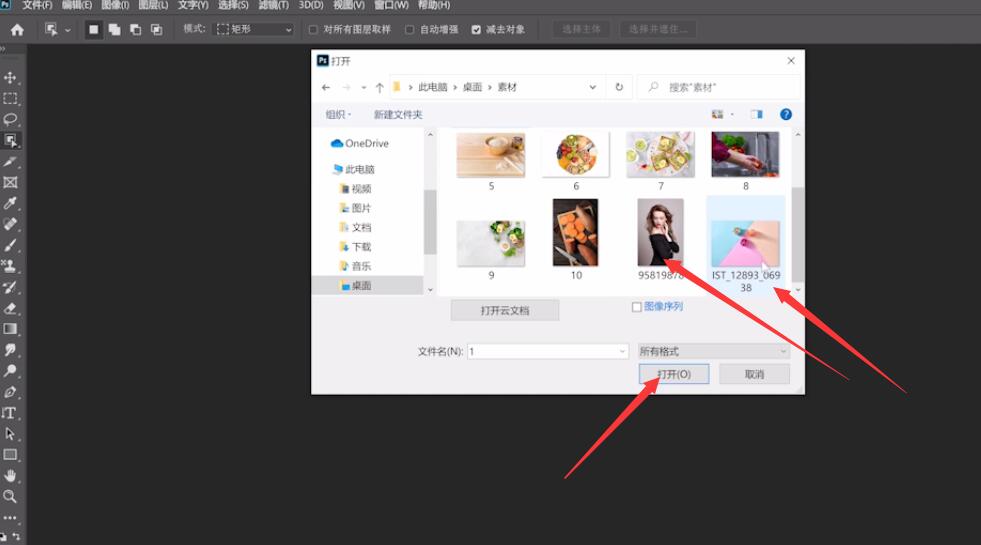
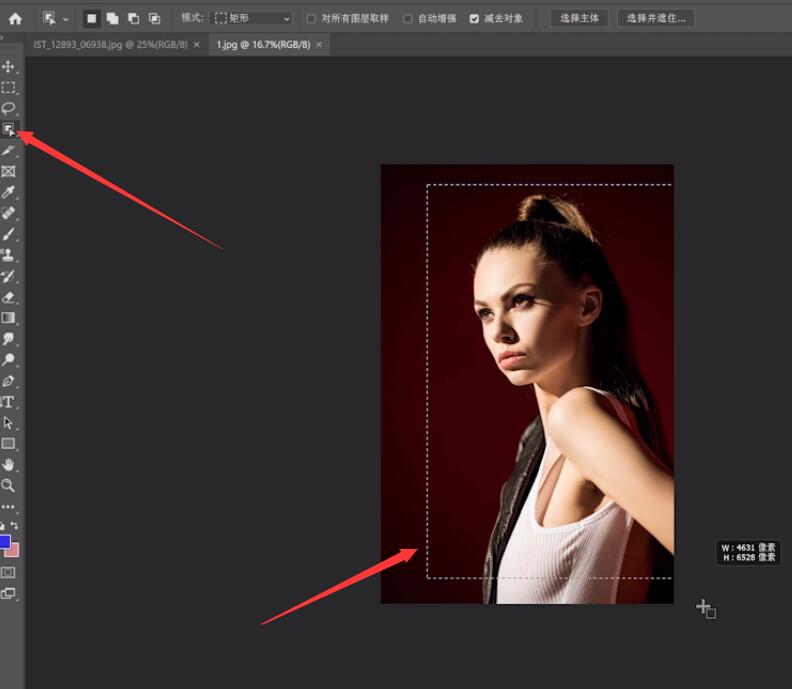
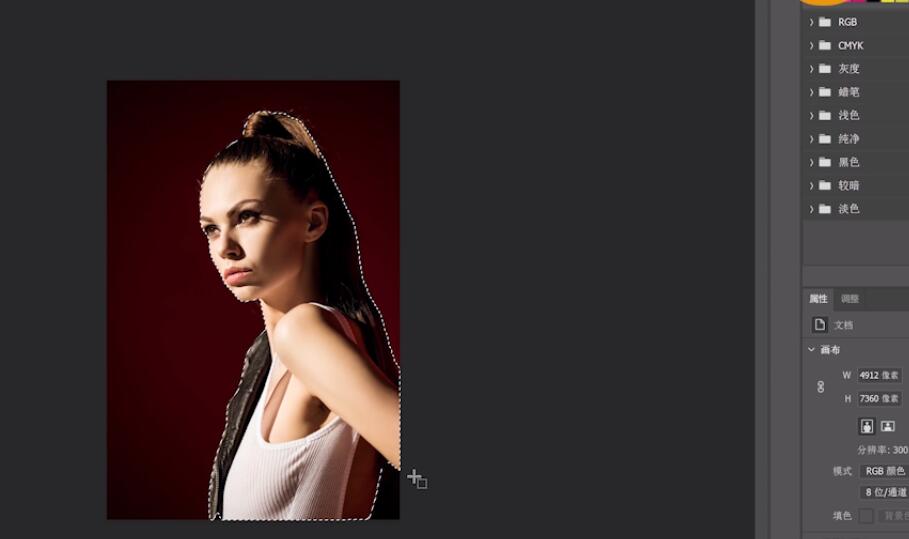
2、使用Ctrl+J复制图层,把图层拖拽到新背景图中
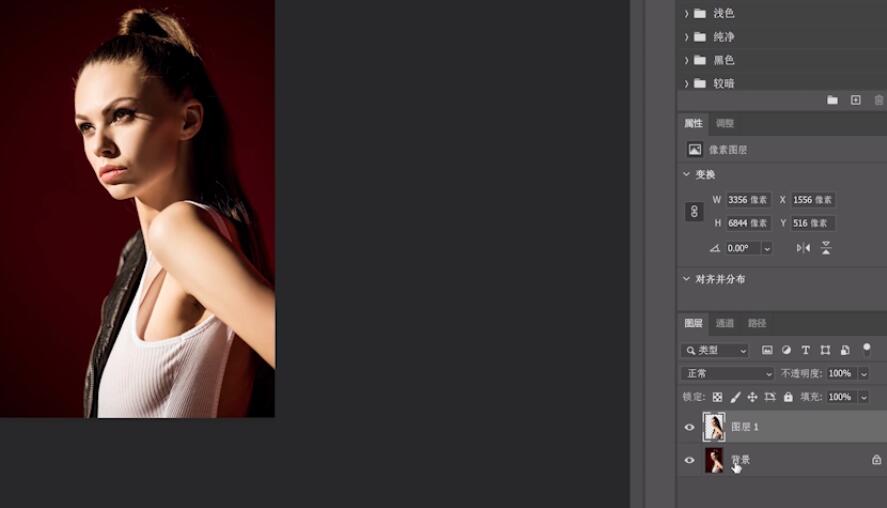
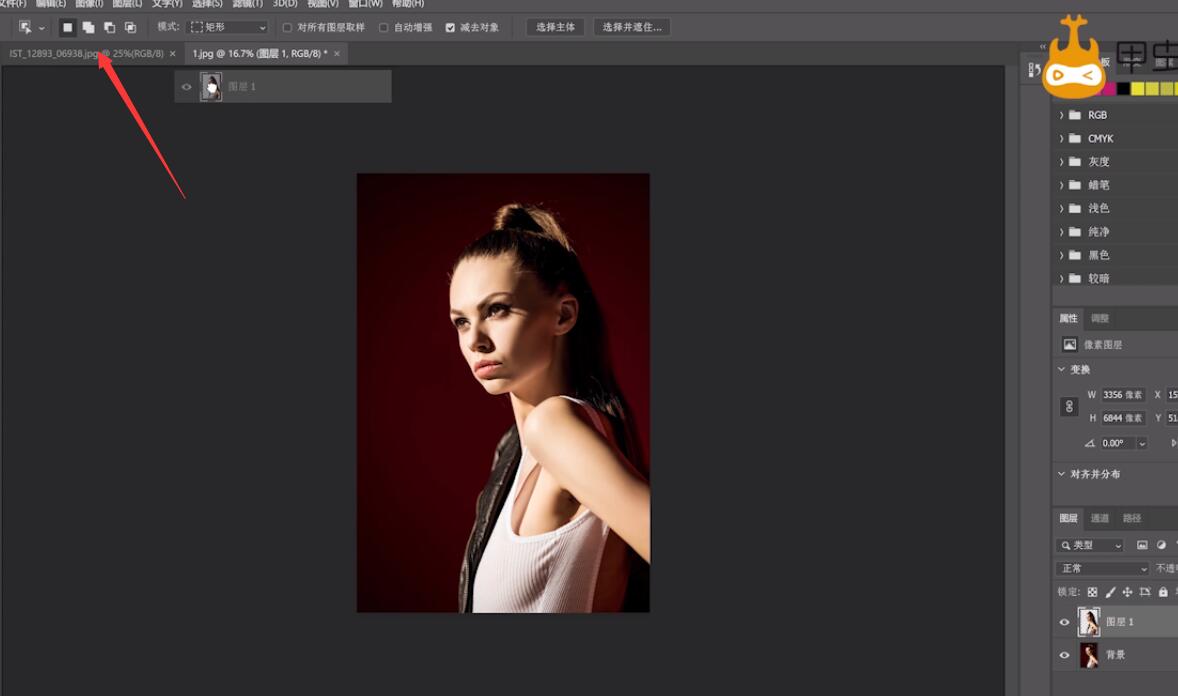
3、使用Ctrl+T调整人像大小,把人像拖动到合适的位置即可
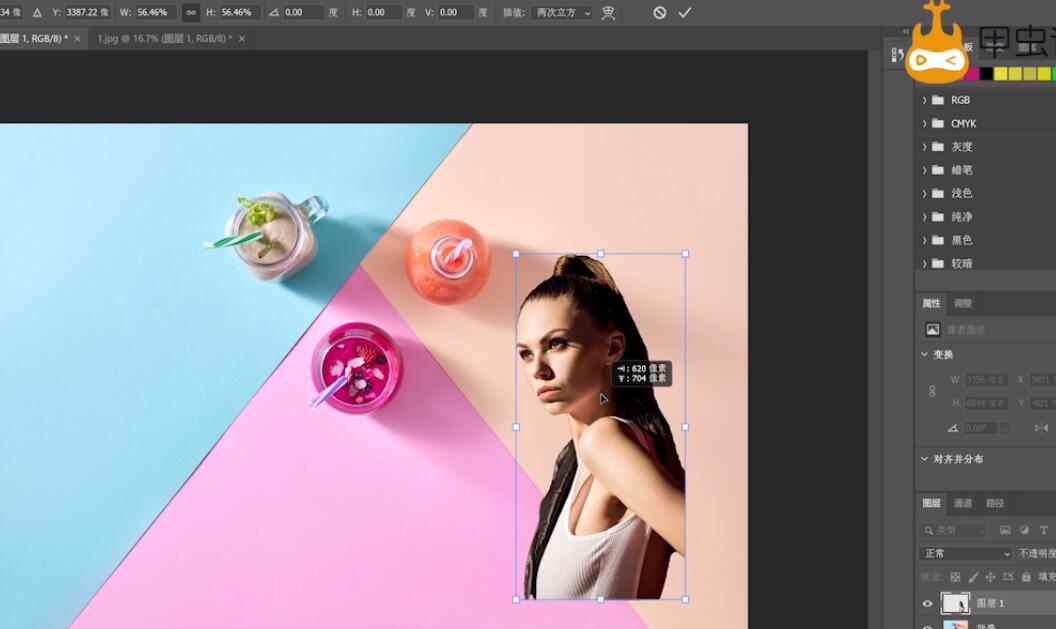
总结:
导入素材,选取人像
复制,拖到新背景图中
调整人像到合适的位置
还没人评论,快来抢沙发~